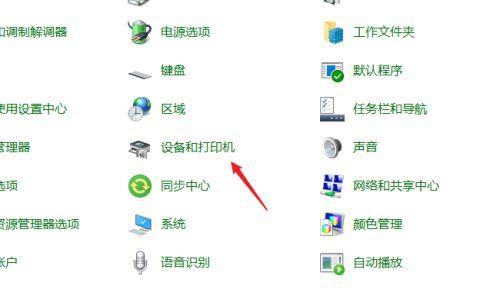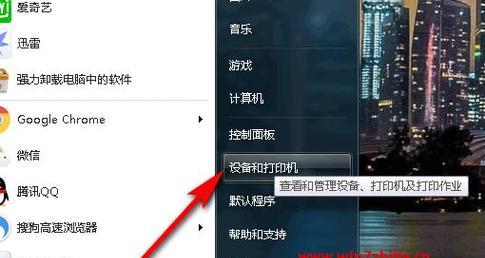爱家打印机是一款性能卓越的打印设备,然而在使用过程中,有时可能会出现脱机的问题。脱机问题会导致打印任务无法正常进行,给用户带来不便。为此,本文将介绍一些解决以爱家打印机脱机问题的方法,帮助用户快速解决困扰。
1.检查打印机连接
-确保打印机与电脑之间的连接线插紧。
-检查USB或网络连接是否松动或断开。
-如果使用的是网络连接,确认网络是否正常连接。
2.检查打印机状态
-检查打印机是否有错误提示或警告灯亮起。
-确认打印机的墨盒或墨粉是否已用完或需要更换。
-如果有其他设备与打印机连接,检查它们的状态是否正常。
3.重新启动打印机和电脑
-关闭打印机和电脑,等待片刻后重新启动。
-重新启动可以清除临时故障,恢复打印机正常状态。
4.检查打印队列
-打开打印队列,查看是否有未完成的任务。
-可以尝试取消所有任务,然后重新提交打印任务。
5.更新驱动程序
-前往官方网站下载最新的打印机驱动程序。
-安装最新驱动程序可以修复一些与兼容性相关的问题。
6.重置打印机设置
-在打印机设置菜单中,找到恢复出厂设置选项。
-进行恢复出厂设置可以清除可能存在的配置错误。
7.检查防火墙设置
-确保防火墙没有阻止打印机与电脑之间的通信。
-如果有防火墙阻止,将打印机添加到允许通信的列表中。
8.检查操作系统设置
-确认打印机是否被设置为默认打印设备。
-确保操作系统的打印机服务正在运行。
9.清洁打印机
-使用适当的清洁工具清理打印机内部和外部。
-清洁可以去除灰尘或污垢,提高打印质量和性能。
10.检查打印机固件更新
-前往官方网站查看打印机是否有可用的固件更新。
-更新固件可以修复一些硬件相关的问题。
11.检查打印机设置
-在打印机设置菜单中,查看是否有关于脱机模式的选项。
-确保脱机模式没有被启用。
12.检查电源供应
-确保打印机的电源线正常连接,电源插座正常供电。
-可以尝试更换电源线或电源插座进行排除故障。
13.重启路由器或网络设备
-如果打印机使用网络连接,可能是网络设备出现问题。
-重新启动路由器或网络设备,可以恢复网络连接。
14.寻求技术支持
-如果以上方法都无法解决问题,建议联系爱家打印机的技术支持。
-技术支持团队可以根据具体情况给出更专业的解决方案。
15.
在使用爱家打印机时,脱机问题可能会给用户带来不便,但通过检查连接、状态、重启设备、更新驱动等一系列方法,大多数问题可以得到解决。如果遇到无法解决的问题,及时寻求技术支持是一个明智的选择。保持打印机的良好状态,可以确保高质量的打印体验。